创建形状
形状是在形状图层上绘制的。在 Photoshop 中,可以在一个形状图层上绘制多个形状,并指定重叠形状交互的方法。在 ImageReady 中,在一个图层中只能绘制一个形状。
形状会自动填充当前的前景色,但您也可以很方便地将填充色更改为其他颜色、渐变或图案。形状的轮廓存储在链接到图层的矢量蒙版中。
![]() 按住 Shift 键,将矩形或圆角矩形约束成方形,将椭圆约束成圆,或将线条角度限制为 45 度角的倍数。
按住 Shift 键,将矩形或圆角矩形约束成方形,将椭圆约束成圆,或将线条角度限制为 45 度角的倍数。
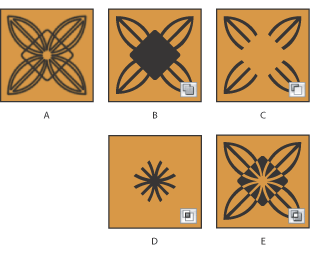
在一个图层中绘制多个形状 A. 原来的形状和创建其他形状 B. 在选中“添加到形状区域”时的结果 C.在选中“从形状区域减去”时的结果 D.在选中“交叉形状区域”时的结果 E.在选中“重叠形状区域除外”时的结果
创建新形状:
- 选择一个形状工具或钢笔工具。确保在选项栏中选中了“形状图层”按钮
 。
。 - 要选取形状的颜色,请在选项栏中点按色板,然后从拾色器中选取一种颜色。
- 如果要给形状图层应用样式,请从“样式”弹出式菜单中选择预设样式。(请参阅应用预设样式。)
- 设置其他特定于工具的选项(请参阅使用形状工具)。
- 在图像中拖移可绘制形状。随后,可以重新调整形状的大小或者编辑形状(请参阅编辑形状 (Photoshop))。
![]() 在拖移鼠标创建形状时按住空格键,可以在不改变形状的大小或比例时移动形状。
在拖移鼠标创建形状时按住空格键,可以在不改变形状的大小或比例时移动形状。
在图层中绘制多个形状 (Photoshop):
- 选择要添加形状的图层。
- 选择绘图工具,并设置工具特定的选项(请参阅设置形状工具选项)。
- 在选项栏中选取下列选项之一:
- “添加到形状区域”
 可为现有形状或路径添加新区域。
可为现有形状或路径添加新区域。 - “从形状区域减去”
 可从现有形状或路径中删除重叠区域。
可从现有形状或路径中删除重叠区域。 - “交叉形状区域”
 可将区域限制为新区域与现有形状或路径的交叉区域。
可将区域限制为新区域与现有形状或路径的交叉区域。 - “重叠形状区域除外”
 可从新区域和现有区域的合并区域中排除重叠区域。
可从新区域和现有区域的合并区域中排除重叠区域。 - 在图像中绘画。通过点按选项栏中的工具按钮,可以很容易地在绘图工具之间切换。